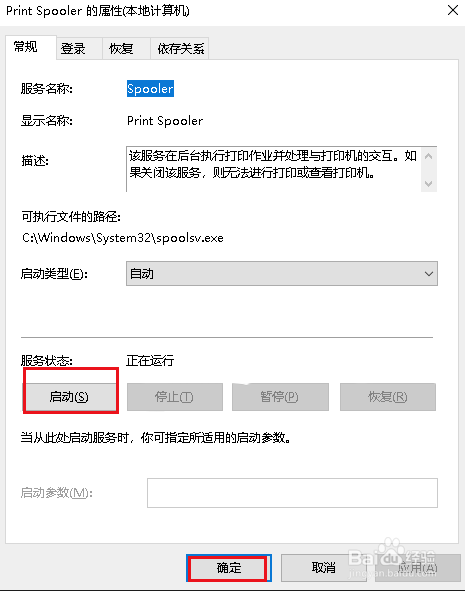1、打开开始菜单,点击windows系统,运行。
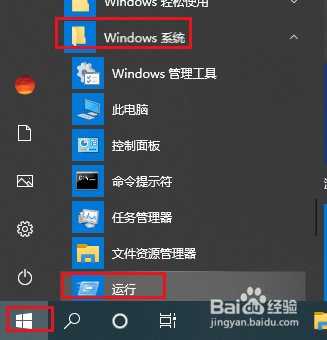
2、弹出对话框,输入regedit,点击确定。
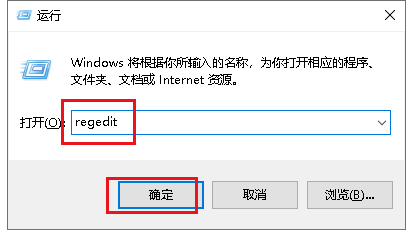
3、弹出对话框,展开HKEY_CURRENT_USER项。

4、展开Software项。
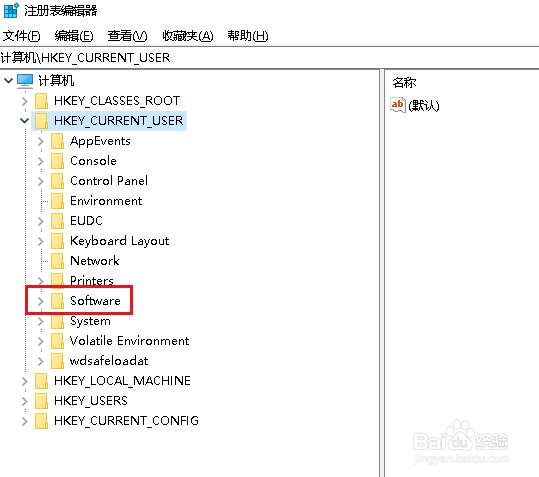
5、展开Microsoft项。
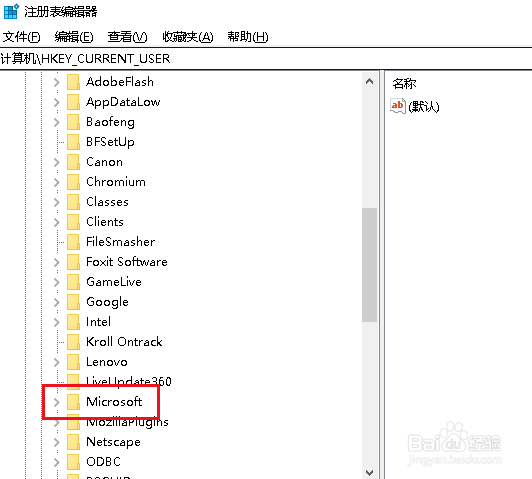
6、展开Windows NT项。
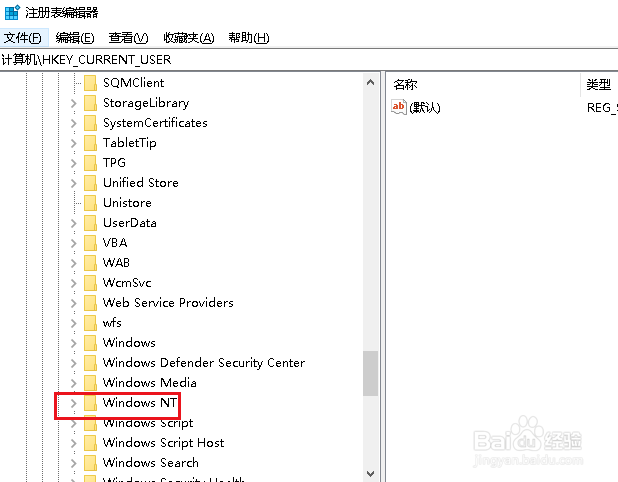
7、展开CurrentVersion项。

8、在Windows项上右击,点击权限。
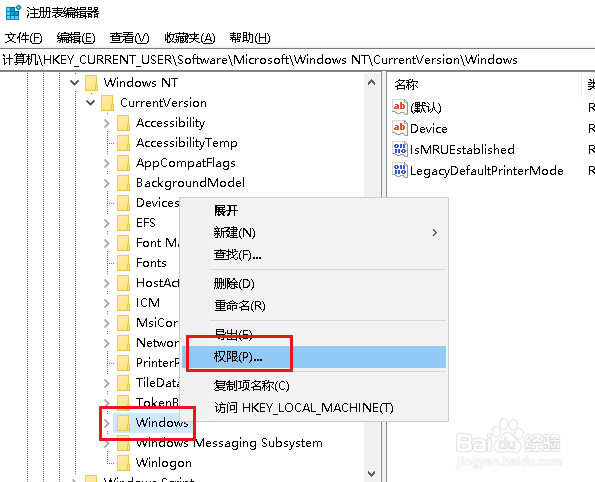
9、弹出对话框,点击拒绝,确定。
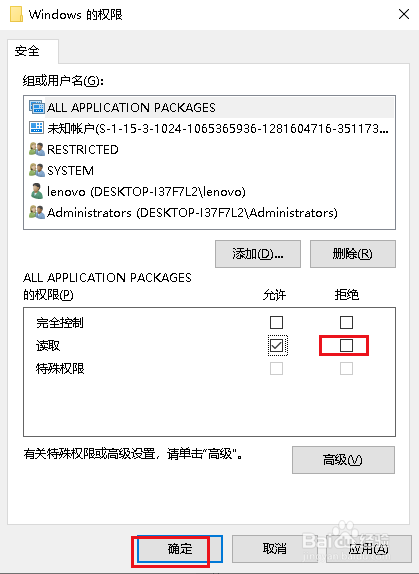
10、再打开对话框,点击允许,确定。
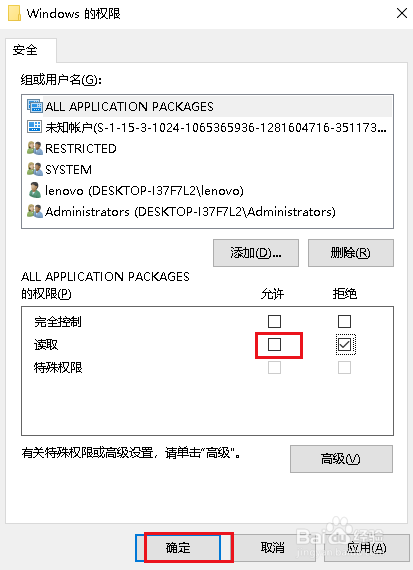
11、在此电脑上右击,点击管理。

12、弹出对话框,展开服务和应用程序。
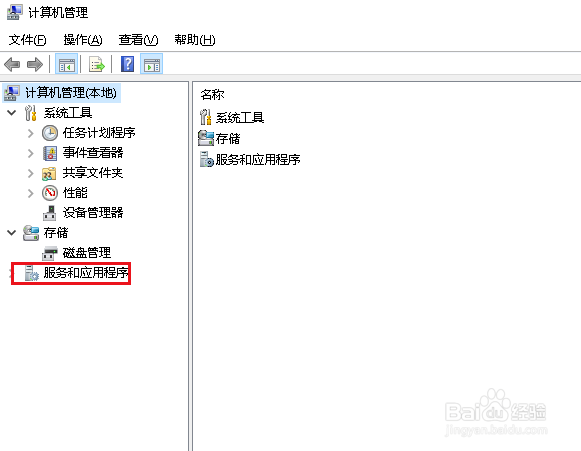
13、选中服务。
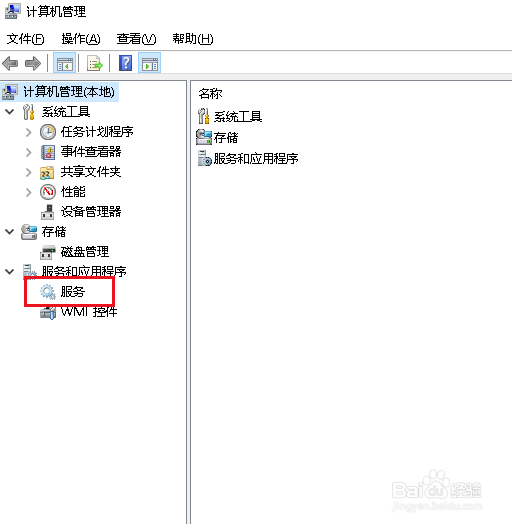
14、在右侧找到Pringt Spooler,双击打开。
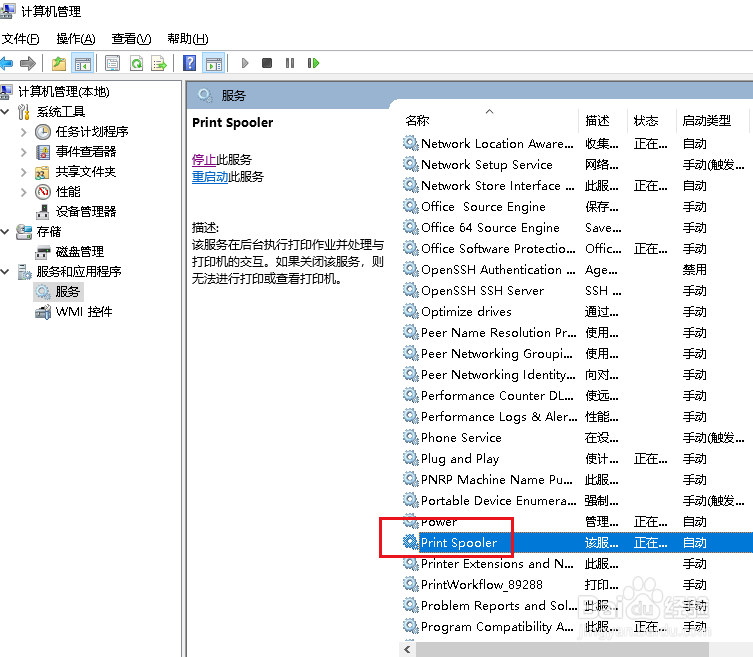
15、弹出对话框,点击停止,确定。
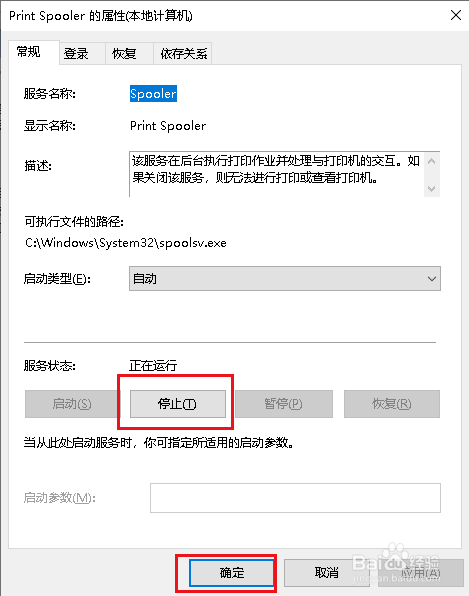
16、再打开对话框,点击启动,确定,设置完成。